
Мобителе можете лако спојити и делити у Мицрософт-уРеч је да би ваше таблице биле занимљивије и прилагођеније подацима које покушавате да делите. Кад спојите две или више ћелија, спајате их у једну ћелију. Када поделите ћелију, делите је из једне ћелије у више ћелија.
Можете објединити и поделити таблице на нивоу појединачне ћелије, као и на већем нивоу широм табеле. У овом чланку показаћу вам како спојити и поделити ћелије и табеле табеле у програму Ворд.
Како спојити ћелије у табелу речи
Спајање ћелија у табели комбинује две или више суседних ћелија исте величине у једну већу ћелију.
Прво одаберите ћелије које желите да спојите. Могу бити суседне ћелије у реду или колони.
Или могу бити суседне ћелије које обухватају више редова и колона.
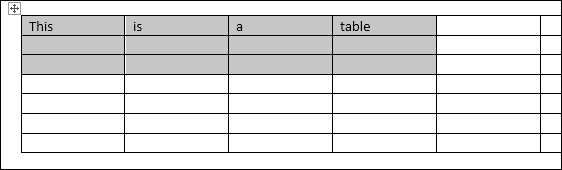
Када одаберете ћелије, кликните десним тастером миша на било коју изабрану ћелију, а затим у контекстном менију изаберите наредбу „Спајање ћелија“.

Ако више волите да користите меније програма Ворд, можете се такође упутити на картицу „Распоред“ алата „Табела“, а затим тамо кликнути дугме „Спајање ћелија“.

Било како било, ваше ћелије су сада спојене.
Како подијелити ћелије у табели ријечи
Подвајање ћелија таблице у програму Ворд је само мало сложеније од спајања истих. Можете користити сплит команду за једну или више ћелија у постављени број редова и ступаца. Ево како то функционише.
Рецимо прво да смо само један да поделимо једну ћелију у две ћелије. Прво одаберите ћелију коју желите поделити.

Затим, десном типком миша кликните изабрану ћелију и из контекстног менија одаберите наредбу "Подијели ћелије". (Можете такође кренути према Алатке табеле> Изглед> Поделити ћелије на Ворд Траке ако желите.)
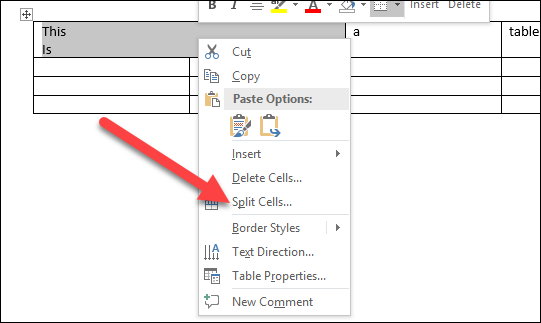
Ово отвара прозор Подељене ћелије. Подразумевано је постављено да се изабране ћелије подели у два ступца, што је управо оно што желимо. Можете само наставити и кликнути на дугме „ОК“ да бисте направили поделу. Унесите број редова и ступаца у које желите да поделите ћелију.

А та ћелија коју смо одабрали сада су две ћелије.
Као што сте вјероватно погодили из опција у томеПодијелите ћелије прозор, можете добити и мало сложеније дијељење ћелија. Рецимо да смо имали табелу као што је приказана доле. И желимо да узмемо те одабране ћелије (оне у сивој боји испод заглавља другог ступа) и претворимо их у два велика реда од по три ступца.
Запутили бисмо се до алата за таблице> Изглед> Подељене ћелије(пуно пута се наредба Сплит Целлс не приказује у контекстном менију када сте изабрали више ћелија, па је лакше користити дугме са врпцом). У прозору Подељене ћелије изабрали бисмо три ступца и два реда. Ми такође желимо да се те ћелије споје пре него што се поделе, па будите сигурни да је одабрана опција.

Када притиснемо „ОК“, табела ће испасти баш онако како бисте очекивали.
И очигледно је да је ово само брз поглед. Можете да будете толико компликовани са распоредом вашег стола колико желите.
Како поделити табелу у Ворд
Можете поделити читаву табелу у програму Ворд. Ово може бити корисно за подељење дугих таблица у две одвојене табеле - углавном у нади да ћемо се бавити проблемима обликовања који табеле са више страница могу понекад да изазову.
Прво кликните да бисте место уметања поставили у ћелију у којој желите да почне да се дели ваш сто. Ћелија која садржи тачку уметања постаће горњи ред друге табеле.
Идите на Алати таблице> Изглед, а затим кликните на дугме „Подијели таблицу“.

Ваша таблица је сада подељена на две табеле.

Како спојити таблицу у ријеч
И као што можда очекујете, таблице можете и спојити заједно. Ипак, на овом менију нема дугмета. То морате учинити повлачењем и испуштањем.
Задржите показивач изнад табеле коју желите да спојите док се ручка таблице (знак плус) не појави у горњем левом углу. Помоћу те ручице можете да кликнете и превучете таблицу.

Превуците таблицу док се њен горњи ред не поравна са доњим редом табеле у коју се спајате.
Када отпустите тастер миша, Ворд обједињује две табеле.

Сада знате како лако спојити и подијелити таблицеи ћелије табеле у програму Мицрософт Ворд. Наравно, као и са било којом другом Ворд функцијом, и овај се игра са неким. Поготово ако радите сложене спајања и поделе (или спајање дугачких таблица), форматирање понекад може постати мало чудно.








